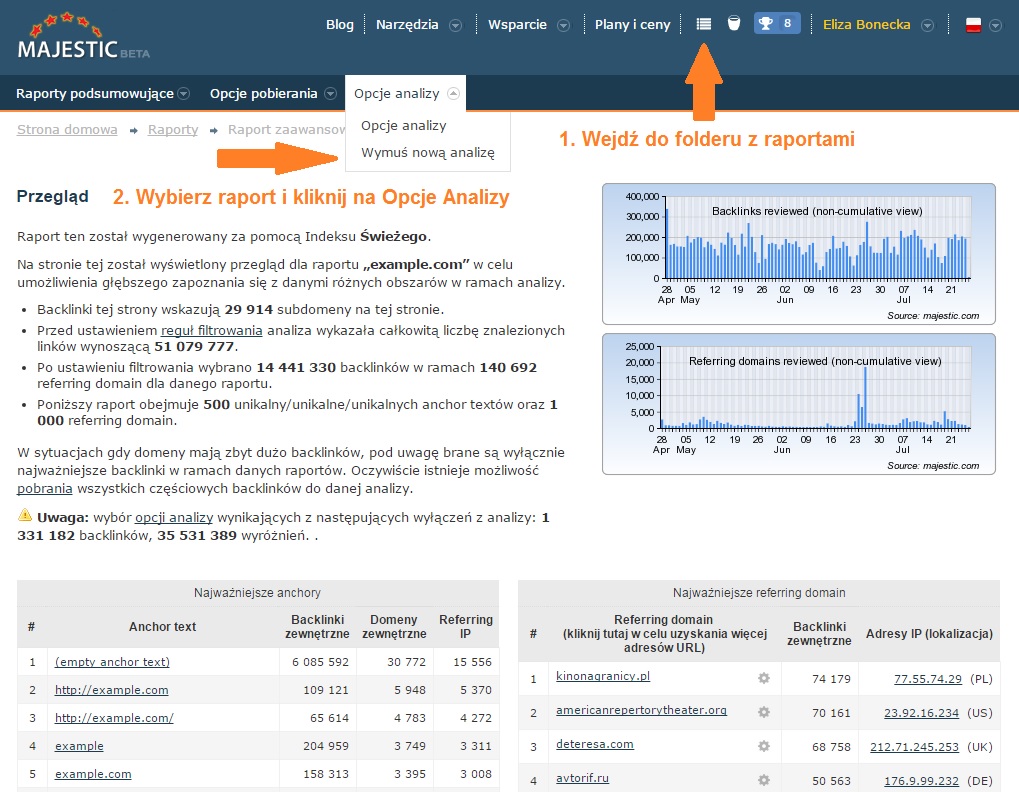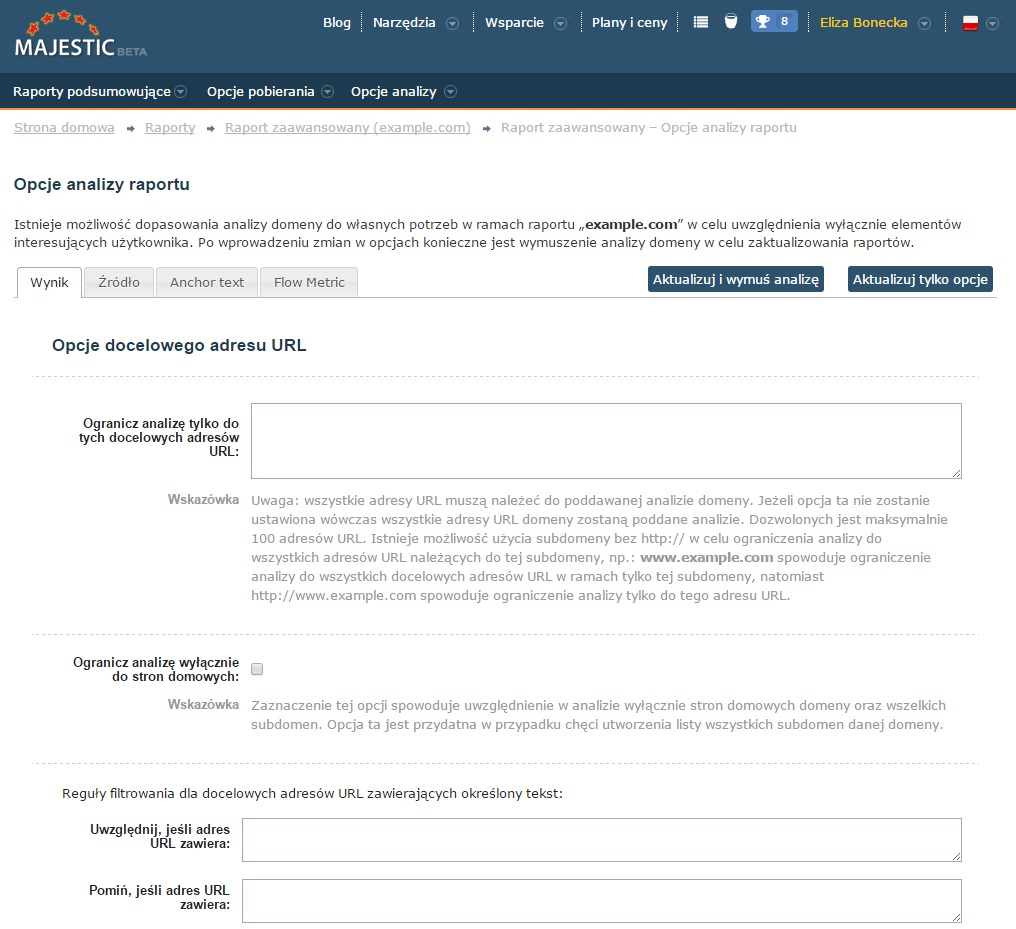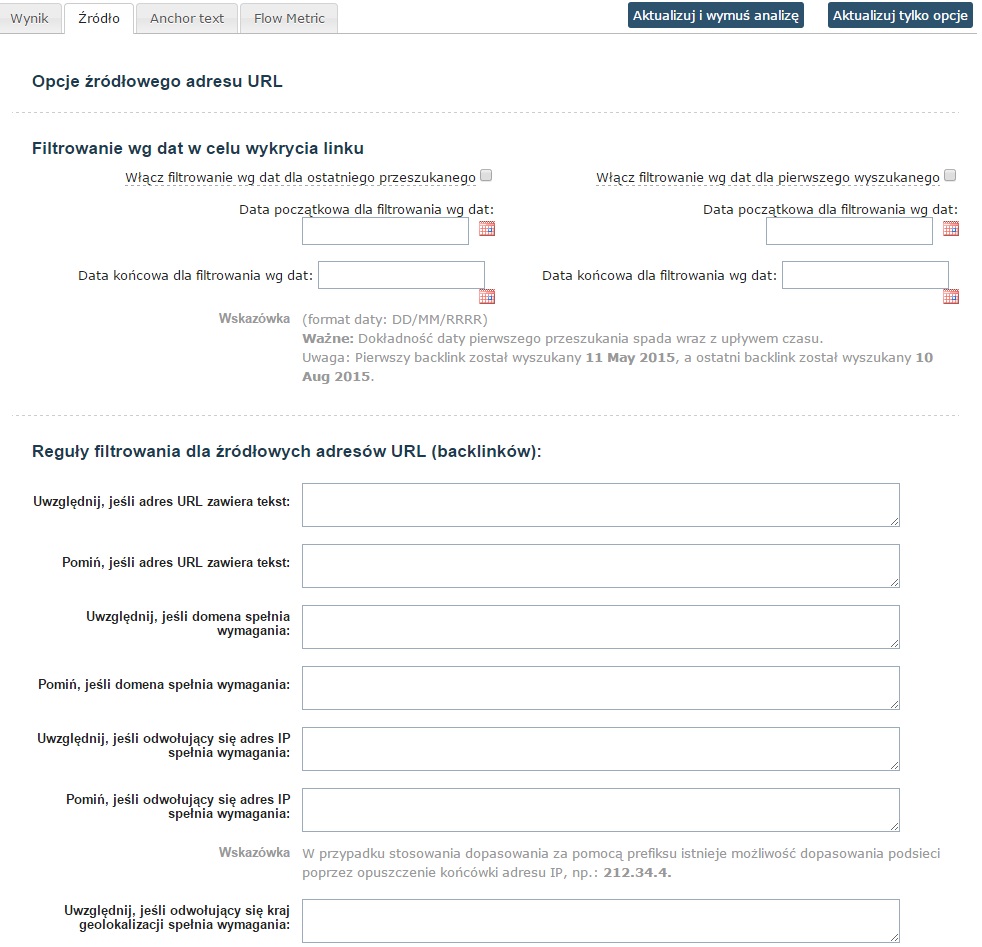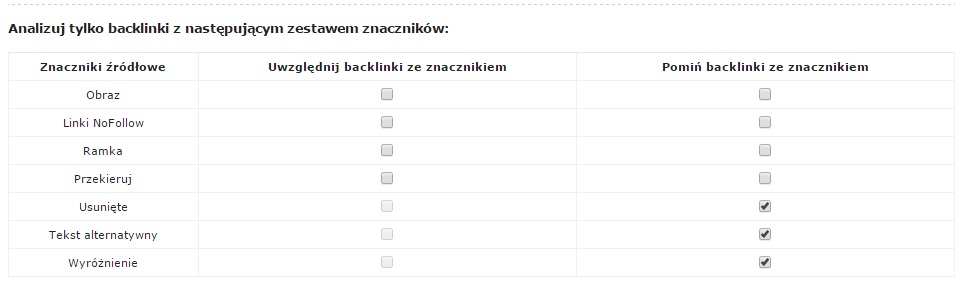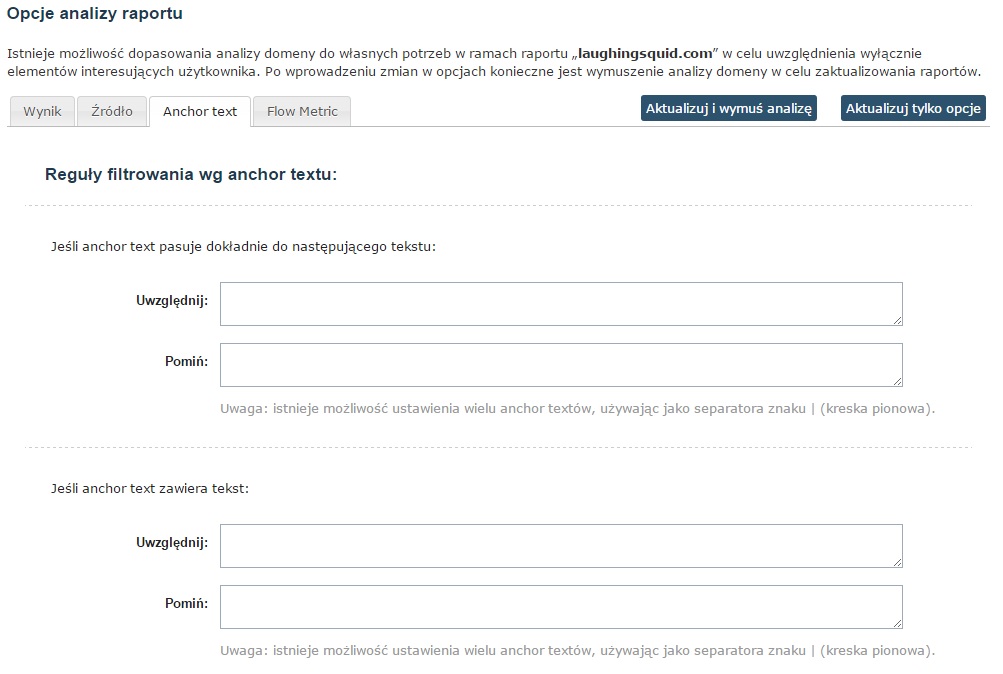Jest wiele zalet wynikających z tworzenia Raportów Zaawansowanych. Możesz poznać wszystkie informacje na temat danej domeny, stron TLD (rządowych czy edukacyjnych), adresów IP oraz informacji o podsieci. Największą zaletą jednak są Opcje Analizy. Filtrowanie raportu pozwoli ci na dodatkowe przeczesanie danych by wydobyć tylko te informacje, które naprawdę cię interesują.
Opcje Analizy są dostępne na samej górze raportu.
Pierwszą zakładką jest Wynik. Tutaj możesz wylimitować raport do jednego lub kilku wybranych adresów URL: na przykład twojej strony i domen konkurencyjnych. Możesz też na przykład włączyć lub wyłączyć z analizy strony, które zawierają specyficzny tekst w adresie URL, np. blog.
Dajemy ci także możliwość wyszukania tylko stron głównych dzięki zaznaczeniu odpowiedniego okienka.
Druga zakładka, Źródło, ma kilka dodatkowych opcji którymi możesz się pobawić. Na samej górze możesz przefiltrować raport za pomocą dat. Lipiec wyglądał szczególnie intensywnie? Wystarczy ustawić daty i masz wszystkie backlinki utworzone tego miesiąca na jednej liście!
*TRIK* Jeśli chcesz przeanalizować cały rok, użyj Indeksu Historycznego.
Zjeżdżając w dół strony znajdziesz dodatkowe opcje włączenia lub wyłączenia poszczególnych adresów URL, domen, adresów IP, lokalizacji czy stron rządowych lub edukacyjnych. Oznacza to, że możesz filtrować raport do woli.
Powiedzmy zauważyłeś, że Onet.pl łączy się z tobą za pomocą linka i chciałbyś sprawdzić wszystkie linki od tego pochodzące oraz gdzie się one łączą. Po prostu wpisz nazwę domeny w okienko ‘Uwzględnij, jeśli domena spełnia wymagania’. Możesz użyć jednego adresu lub też wielu, rozdzielając je przecinkiem. Dzięki temu wszystkie dane które otrzymasz w raporcie będą się wiązać tylko z Onetem.pl.
*TRIK* Możesz wyłączyć z analizy linki, które chciałbyś odwołać, by zobaczyć jak profil twojej strony wygląda bez nich.
Zaawansowane raporty automatycznie wyłączają z analizy linki No Follow, Usunięte, Tekst Alternatywny lub Wyróżnienie. Możesz to spowrotem odznaczyć w niższej części strony. Możesz także użyć filtra typu linku.
*TRIK* Chciałbyś znaleźć jakieś nowe linki? Kliknij na ‘Wyróżnienie’ i otrzymaj listę adresów URL gdzie ktoś wspomniał twoja domenę ale niekoniecznie został użyty link do twojej strony. Ten raport jest najbardziej przydatny jeśli stworzyłeś Raport Zaawansowany na poziomie ROOT/DOMAIN – system będzie szukał wyróżnienia ‘przykladowastrona.pl’.
Następna zakładka Anchor Text pozwala ci włączyć lub wyłączyć z analizy poszczególne ankory używane do połączenia się z twoja stroną. Możesz na przykład od razu pozbyć się anchorów które zawierają nazwę twojej domeny lub firmy.
Ostatnia zakładka ‘Flow Metric’ pozwala ci otrzymać linki mieszczące się w określonej skali Trust i Citation Flow. Możesz także użyć Trust/Citation Delta – na przykład ustalając maksymalną zależność na 50%, dzięki czemu otrzymasz wyniki różniące się maksymalnie o 50% i odwrotnie.
*TRIK* Podejrzane linki mają zazwyczaj niskie Trust Flow i wysokie Citation Flow. Zmień ustawienia Trust/Citation Delta na Max 50% by otrzymać listę linków w raporcie, które są najprawdopodobniej podejrzane.
Chciałbyś dowiedzieć się więcej?
Zapisz się na naszą darmową sesję demo PO POLSKU!
- Funkcje narzędzia Bulk Backlink Checker - June 10, 2016
- AKTUALIZACJA: Analiza konkurencji z Majestic - May 23, 2016
- Potrzebujesz trochę pomocy z Majestic? - May 9, 2016